Из уст любителей красного словца можно часто услышать фразу — «Лень — двигатель прогресса». Возможно, это и так, но без упорного труда сообщества изобретателей мы бы все еще жарили еду на открытом огне, а одевались в шкуры животных. Чтобы сделать жизнь проще и убрать из рутины многие шаги, люди придумывают различные гаджеты. Одним из таких прорывных нововведений стал робот-пылесос.

На рынке сегодня представлен широкий выбор автоматических «ненавистников кожаных мешков», но не каждый производитель позаботился о создании удобного и практичного софта для его управления. Передовые позиции на рынке техники для «умного» дома заняла компания Xiaomi. В приложении Mi Home можно и чайник поставить, и включить обогреватель, пока возвращаешься с работы домой.
Что касается роботов-пылесосов, то с ними работа через приложение превращается в настоящий квест, только уже вы устанавливаете правила игры. Мы расскажем, как подключить робот пылесос к телефону быстро и просто.
Первое подключение

Как мы уже упоминали, приложение для робота-пылесоса Xiaomi называется Mi Home или Xiaomi Home. Нам нужно найти его и скачать на свое устройство. Оно доступно как в App Store, так и в Play Market. Или отсканировать QR-код прямо в инструкции к вашему устройству.
Если диск-убийца пыли — это ваше первое приобретение, после запуска приложения оно попросит вас создать учетную запись. Понадобится пара минут и ваша электронная почта.
После запуска желательно обеспечить пылесосу бесперебойный доступ устройства к Интернету. Для этого следуйте этим простым шагам:
- На главном экране нажмите на значок «+» в верхнем правом углу.
- Вы попадете в раздел со всеми устройствами Xiaomi, доступными для работы в РФ. Мы подключаем пылесос, поэтому идем к вкладке «Бытовая техника».
- Найдите модель вашего устройства из списка предложенных. Кликните на нее, чтобы программа начала поиск и подключение пылесоса к Wi-Fi. С вашей стороны остается только ждать завершения работы.
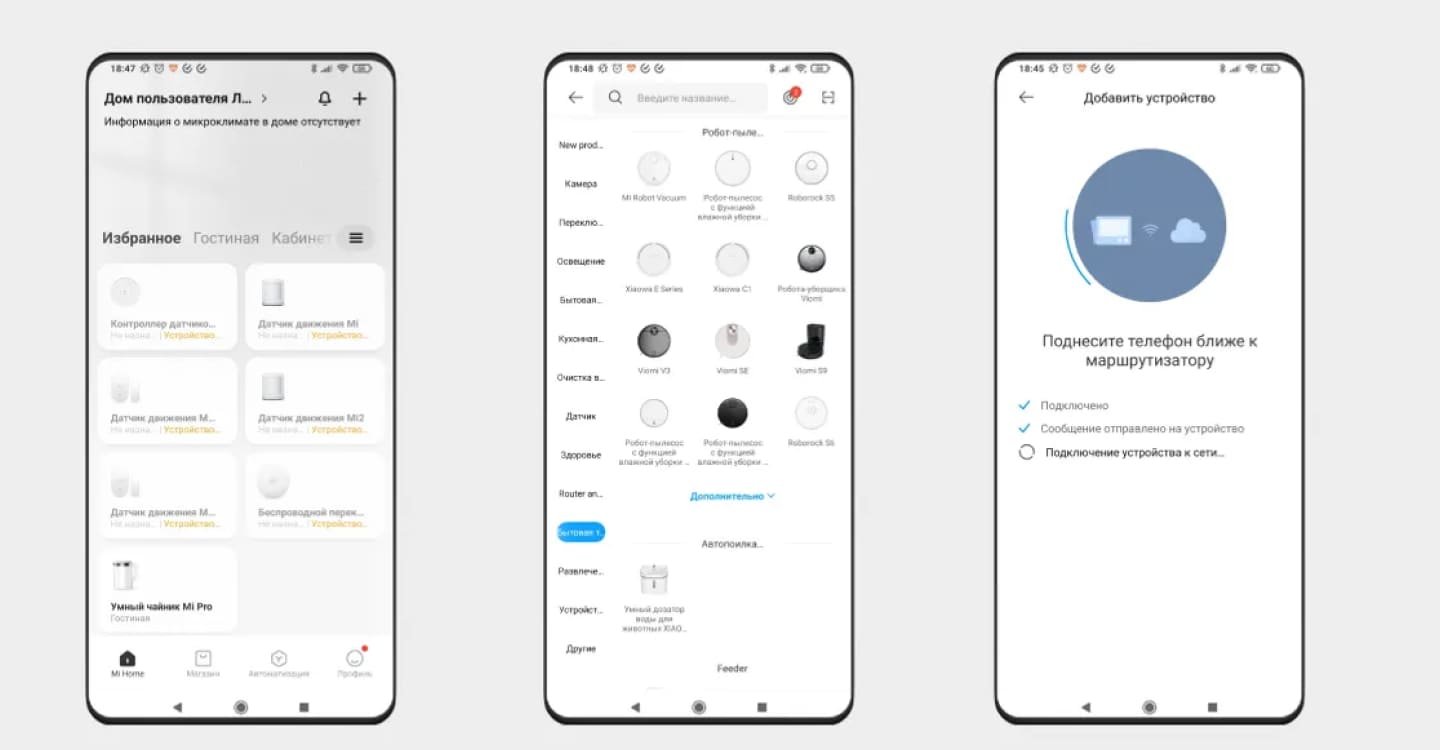
Настройка робота-пылесоса и его функций
После подключения пылесоса нужно показать ему фронт работ. На главном экране приложения вы видите имя пылесоса и его состояние: отображается пробег и заряд аккумулятора. В центре — карта комнаты, в правом верхнем углу — три точки с раскрывающимся меню, которое открывает дополнительные настройки для гаджета. Если нажать на кнопку «Док-станция», устройство поедет заряжаться, а если на «Уборку», то поедет работать.
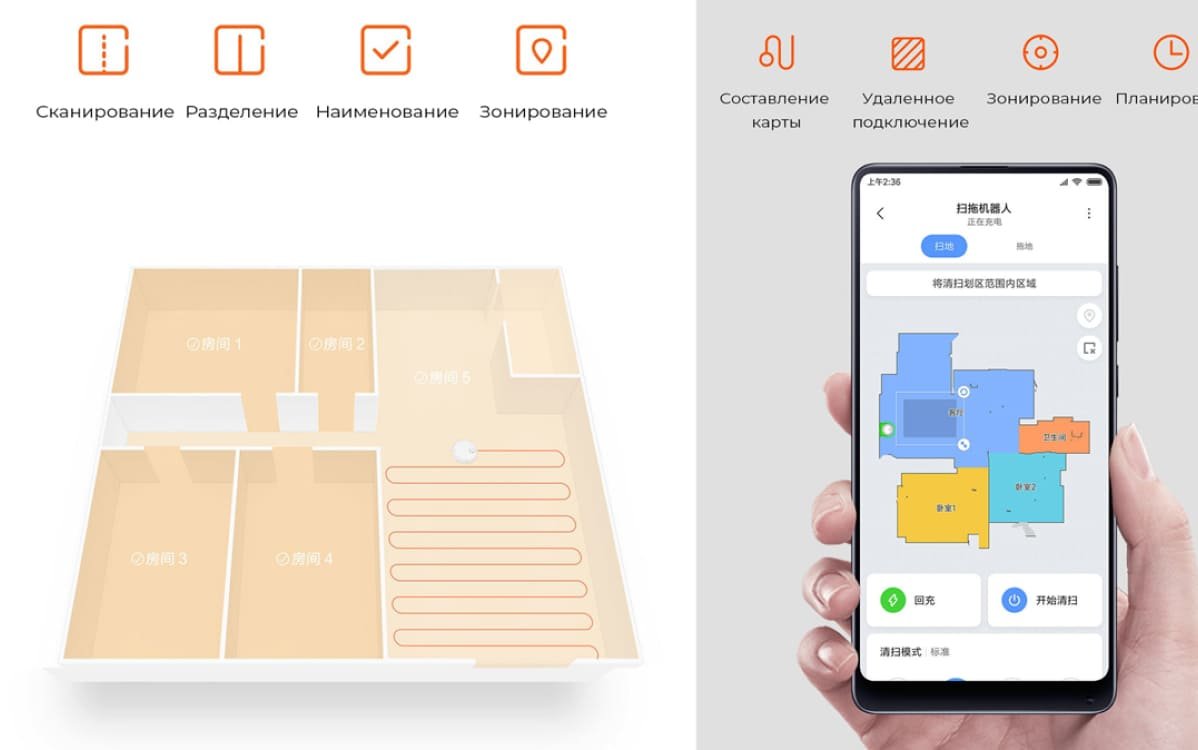
Для работы есть два вида уборки:
- Автоматическая;
- Локальная.
В первом случае гаджет самостоятельно построит карту вашей квартиры и поделит ее на секторы. Как только работа будет закончена, устройство уедет в домик. Весь процесс уборки можно наблюдать, заглянув в приложение. Частоту уборки можно настраивать там же. Периодически устройство будет заезжать в док, чтобы зарядиться. А после 100% гаджет начнет уборку с того места, где закончил в прошлый раз.
Если убраться нужно в конкретной точке, помогает локальный режим. Чтобы его включить, нужно надолго зажать кнопку «Home» и перенести гаджет в комнату, требующую уборки. Как только грязи не останется, пылесос приедет домой.
В режимах работы с пылесосом вы можете регулировать мощность всасывания и интенсивность увлажнения, выбрать режим и так далее. В зависимости от того, какое у вас устройство.
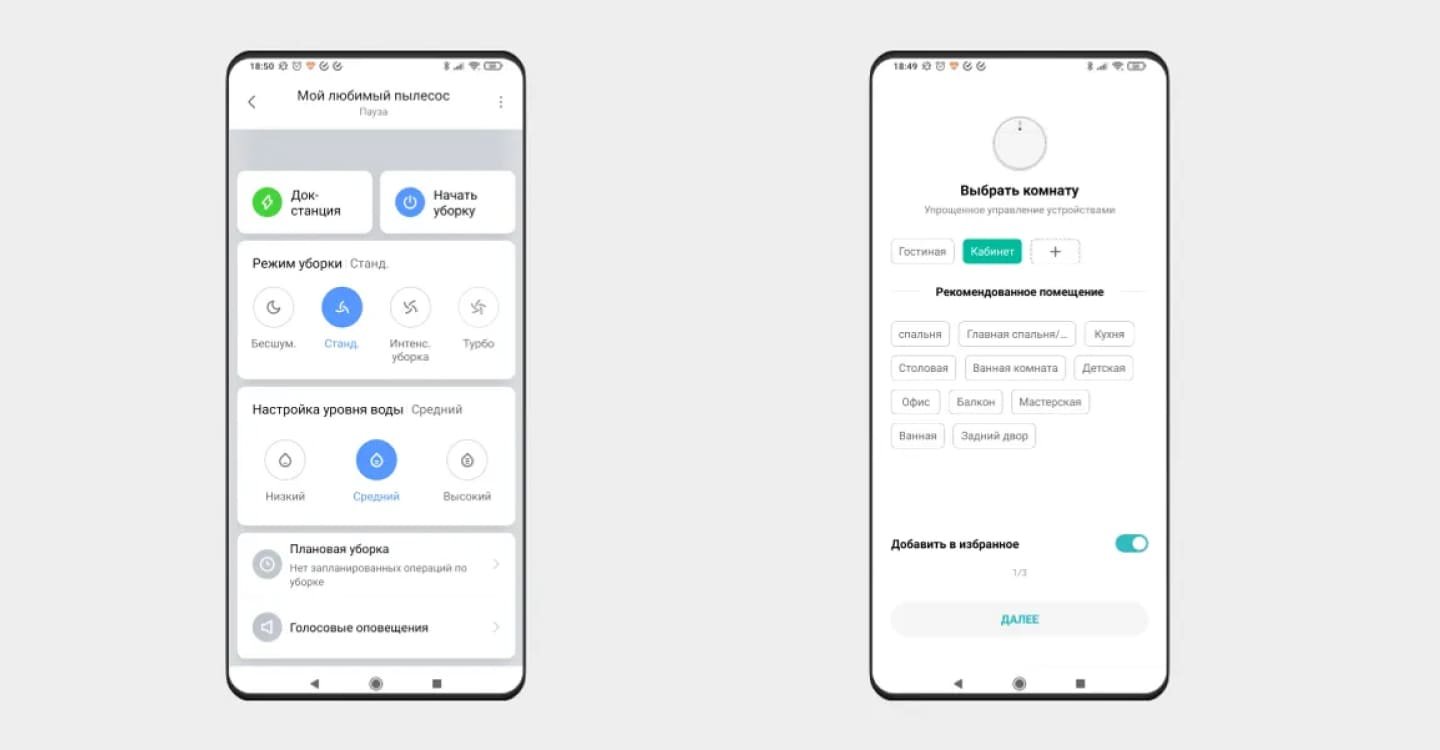
Проблемы с подключением
Не все может пойти гладко с первого раза. Случается и так, что программа выдает ошибки и отказывается подключать устройство. Вот несколько распространенных проблем, которые возникают во время начала работы:
Модели нет в списке
Она может возникнуть, если ваше устройство было изготовлено для китайского рынка. Проверить это можно по индексу SKV, он находится в наклейке со штрих-кодом.
- CN — модель для рынка Китая;
- GL — модель для глобального рынка.
Если у вас оказалась машинка для Поднебесной, переведите аккаунт в нужный регион. Для этого:
- Откройте «Профиль»;
- Перейдите в «Настройки»;
- Выберите пункт «Регион»;
- В списке выбираем «Китай».
Обратите внимание на то, что время тоже поменялось на +5 часов к МСК. Организовывайте уборку, учитывая временной промежуток.
Не подключается, хотя есть в списке
Эту ошибку связывают с системным сбоем. Или, возможно, ваш пылесос уже ездил по другим квартирам и собирал чужую пыль. Решение есть — попробуйте удержать две кнопки на верхней панели три секунды. Это сбросит пылесос до заводских настроек. Можно снова подключиться.
Проблемы с Wi-Fi
Есть устройства, которые могут работать при определенных частотах сигнала. Например, Xiaomi Mi Robot Vacuum Mop P. Он ловит только 2,4 ГГц. Если ваш роутер работает на 5 ГГц, по возможности, переключите его на нужную частоту.
Где разместить док станцию

Док станция — необходимый атрибут для исправной работы вашего устройства. С него будет начинаться уборка и на нем заканчиваться. Поэтому мы перечислим несколько требований, которые стоит учесть при поиске места для будущего домика вашего пылесоса.
- бесперебойный доступ к сети Wi-Fi;
- закрыт доступ солнечных лучей;
- обезопасьте место нахождения док станции от домашних животных и детей, а также случайно «пролива» жидкостей.
Это была быстрая инструкция к тому, как настроить робот-пылесос Xiaomi с помощью приложения. Современные технологии не только сделают процесс уборки быстрее, но и приятнее. Ведь глаз так радуется смотреть, как другие работают.
Заглавное фото: CQ.ru


 Дарья «Cupressus» Ткачук
Дарья «Cupressus» Ткачук



















0 комментариев